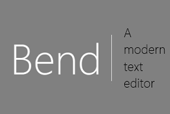Aplikaci stáhnete zde. Nutno ovšem podotknout, že se na editoru stále usilovně pracuje a můžete tak snadno narazit na chyby v chování programu (autor článku během testování na žádné nenarazil). Na druhou stranu, pokud vás editor zaujme, můžete přispět k jeho vývoji tím, že o svých zkušenostech nebo nápadech na vylepšení napíšete autorům.
Staré dobré funkce v moderním kabátě
Protože v jednoduchosti je síla, Bend ořezal veškerou škálu nabídek a možných úkonů se soubory na celkem nepočetnou a přehlednou skupinku. Souborové operace pro vytvoření, uložení nebo otevření nenajdete v klasické kontextové nabídce pod nabídkou Soubor, ale přístupné přímo prostřednictvím tlačítek na hlavní (a jediné) liště. Není tedy třeba aplikaci zdlouhavě prohledávat – tlačítka New, Open, Save, Save+ (Uložit jako) a Replace máte neustále na očích.
Stejně tak je to i s textovými soubory, s nimiž pracujete. Každý další soubor se otevře v nové záložce, takže máte o všech neustálý přehled. Stejně jednoduché je i zavření souboru, které provedete jednoduše kliknutím na červenou tečku u příslušné záložky.
Nechybí samozřejmě funkce prohledávání, při jejímž použití se hledaný řetězec zvýrazní a zbytek pracovní plochy naopak ustoupí do pozadí.
Pomocí již zmíněného tlačítka Replace můžete jednoduše nahradit všechny výskyty zvoleného výrazu za výraz jiný.
Číslování řádků ocení zejména programátoři nebo vývojáři webových stránek. Na řádek požadovaného čísla se dostanete pomocí příkazu GOTO line – dialog pro zadání čísla řádku se zobrazí při kombinaci kláves Ctrl + g. Pokud soubor uložíte s patřičnou příponou (*.html, *.php apod.), příslušné značky a klíčová slova se barevně odliší od ostatního textu.
K dobré přehlednosti přispívá i možnost přiblížení a oddálení, které provedete stiskem klávesy Ctrl a rolováním kolečka na myši nahoru nebo dolů. Na přiblížení je dobře vidět využití technologie Direct 2D pro vektorovou grafiku, kterou Microsoft nově implementoval ve Windows 7. Oproti starším technologiím nabízí Direct 2D vyšší kvalitu - rozdíl při větším přiblížení je jasně vidět např. ve srovnání s klasickým WordPadem.
Nadstandardní nastavení
Na obrazovku s nastavením (setting) se dostanete po kliknutí na tlačítko v levém horním rohu.
Zde můžete stáhnout nejaktuálnější verzi aplikace (aktualizace se provádí sama každých sedm dní), změnit vlastnosti formátování textu, integrovat Bend do kontextové nabídky v Průzkumníku Windows nebo si pohrát se šikovnými pluginy.
Zapnutím integrace do Průzkumníku si Bend nainstaluje vlastní položku do kontextové nabídky u textových souborů, takže je v něm můžete spouštět přímo.
Zajímavé funkce najdete v nabídce Plugins. Prozatím se zde nachází tzv. JScript Beautifier, jehož aplikací si můžete uzpůsobit formátování kódu v jazyku JavaScript, a HTML Tidy (neboli HTML čistič), který vám zkontroluje validitu HTML souboru (tj. např. párovost tagů, ukončenost apod.) a sám navrhne vhodné změny.
Protože se Bend nachází stále v testovací fázi, je nasnadě předpokládat, že nabídka funkcí se ještě s postupem času upraví a doladí. Např. v agendě Plugins rozhodně nezůstaneme u dvou pluginů. Jako zajímavá se jeví i myšlenka dodatečné instalace volitelných pluginů vytvořených vývojáři-nadšenci, kterých už teď kvapem přibývá.